冷却管の安全性、干渉、および冷却システムのセグメント間の距離をチェックします。
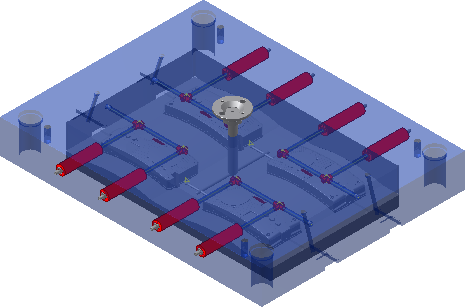
| 操作方法: | |
|---|---|
|
[金型レイアウト]タブで[冷却管のチェック] |
|
| 設定 | |
[安全性チェック]  |
選択した冷却セグメントおよびコンポーネント間の距離を、安全性の違反がないか調べます。 |
[干渉チェック]  |
選択した冷却セグメントおよびコンポーネント(ピン、スクリュー、およびガイド)間の距離を、干渉の違反がないか調べます。 |
[冷却システム チェック]  |
選択した冷却セグメント間の距離を、最小距離の違反がないかチェックします。 |
| [最小距離] |
最小クリアランスの距離を指定します。 |
| 選択セット | |
| 選択セット 1 |
チェックする冷却セグメントを選択します。[すべて選択]をクリックして、すべての冷却セグメントを選択します。 |
| 選択セット 2 |
安全性および干渉のチェック用のコンポーネントを選択します。冷却システム チェック用の冷却セグメントを選択します。[すべて選択]をクリックして、すべての冷却セグメントを選択します。 |
|
最後の選択セットを使用  |
前の選択セットを再使用します。モデルに変更を加えた後に冷却システムを再チェックするために使用します。 |
| セット 2 をクイック定義 | |
|
[すべてのコア/キャビティ] |
クリックして、安全性チェック用のすべてのコア/キャビティを選択します。 |
|
[モールド ベース プレート] |
クリックして、安全性チェック用のすべてのモールド ベースを選択します。 |
|
[すべてのエジェクタ] |
クリックして、安全性チェック用のすべてのエジェクタを選択します。 |
|
[モールド ベース コンポーネント] |
クリックして、干渉チェック用のすべてのモールド ベース コンポーネントを選択します。 |
[冷却エラー検出]
検出されたエラーの数量をレポートします。
|
詳細
項目、パーツ、およびエラーのボリュームをリストします。右クリックして[ウィンドウ内を検索]を選択し、グラフィックス ウィンドウ内の選択したエラーにズームします。 |
|
| 関連情報:
|
 をクリックします。
をクリックします。  をクリックして、エラー リストをクリップボードにコピーします。
をクリックして、エラー リストをクリップボードにコピーします。  をクリックして、エラー リストを印刷します。
をクリックして、エラー リストを印刷します。